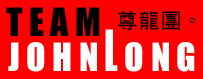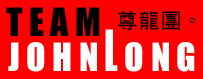| セットアップメニューからユーザーとグループを選びます。
ユーザーの名前とパスワードをそれぞれのフィールドに入力します。 ユーザーをグループに入れるには、グループ名をグループ欄に入力してください。通常はまとめて一度に入力されるユーザーは同じグループに属します。
メモ欄はユーザーについてのコメントを入力します。次にユーザーのレベルを選択します。 通常はNormalが適当です。ユーザーが特定の言語を使うときは、言語欄で変更できます。何も言語が設定されなければRaidenFTPDはデフォルトの言語を使います。
その他のオプションの設定
FTPアカウントの許可
- ここをチェックするとアカウントが有効になります。
ダウンロードスピードリミット
- ユーザーのダウンロードの帯域制限をする時にこのボックスをチェックしてください。次に右のボックスに制限値を入力してください。
アップロードスピードリミット
- ユーザーのアップロードの帯域制限をする時にこのボックスをチェックしてください。次に右のボックスに制限値を入力してください。
IP チェックを使わない
- ユーザーがどのIPからもログインして支障がない場合はこのボックスをチェックしてください。セキュリティを強化したい方はユーザーごとに許可するIPを設定し、このボックスはチェックしないままにしてください。
最大ログイン - ユーザーが同時にいくつまで接続できるか設定します。もし2つに設定するとそのユーザーは一度に2セッションまでログインできます。
RATIO(レート) -
ユーザーに特定のアップロード・ダウンロードレートを課すときにこのボックスをチェックしてください。レートはファイル単位でなくキロバイト単位です。
認証タイプ - パスワードや認証の種類を設定します。
最大ユーザー数制限を無視する
- サーバーが満員でもログインできます。ログイン後にIPチェックをしている時のみ有効です。
自己切断を可能にする-
ログイン時にユーザー名の直前に!を追加することにより、ゴースト接続を切断し新たにログインできます。
UL時のサーバー間転送を許可
- アップロード時のサーバー間転送を許可します
DL時のサーバー間転送を許可
- ダウンロード時のサーバー間転送を許可します
アカウント有効期限 -
ユーザーのアカウントの有効期限です。この期間を過ぎるとログインできなくなります。
VFSの設定を使用 -
ユーザーのファイル許可(パーミッション)にVFSの設定を使用します。
ユーザー別の設定を使用
- ユーザーのファイル許可(パーミッション)にVFSの設定を使用せず、ユーザー個別の設定を使います。。
ログイン時間制限 - ユーザーがサーバーにログインしていられる時間を指定します。
設定が完了したら「ユーザーの追加」をクリックしてください。必要な場合は許可するIPも入力してください。そして「ファイル」メニューから保存して終了です。
ユーザーの削除
削除したいユーザーを名前欄に出し、「ユーザーの削除」をクリックします。そして「ファイル」メニューから保存して終了です。
|